小编分享2021全新windows11镜像:教你免费下载微软原版Windows11简体中文ISO镜像
|
2021全新windows11镜像:教你免费下载微软原版Windows11简体中文ISO镜像,2021年6月24日微软在发布会上推出的全新一代操作系统,相信很多测试用户已经体验的了新版系统,小编今天为大家带来了原版系统安装文件,那么怎么从从Microsoft官网下载100%原装的Windows 11镜像呢? 1、登录微软官方网站 与你所爱,更近一步 https://www.microsoft.com/zh-cn/windows/windows-11 Windows 11将提供一个让人平静而富有创意的空间,满足用户工作和休闲的多种需求,我们可以看到微软对新版系统的详细介绍。
在这里,我们可以查看微软列出的Windows 11的详细硬件要求。
2、滚动到底部,找到“Windows 预览体验计划”,点击进入。
3、我们会来到一个新的网站 https://insider.windows.com/zh-cn/
向下滚动网页,找到“遇见Windows预览体验计划”并点击“注册”。
4、我们会看到提示“若要注册,必须使用……”,这里需要登录微软账号,点击“立即登录”
5、对于没有注册过的用户,需要阅读新页面中“注册Windows预览体验计划”并勾选“接受协议”,然后点击“立即注册”;对于注册过的用户,页面会直接跳转到第六部分的“Windows 预览体验计划”入门
在新的页面点击“立即开始外部测试”。
6、“Windows 预览体验计划”入门 找到蓝色的“下载 Windows Insider Preview ISO”并点击进入。
7、我们可以看到“Windows Insider Preview Downloads”
向下滚动页面,找到Select edition 部分。
打开下拉列表框后就可以选择版本了:
这里我选择了第一项“Windows 11 Insider Preview(Dev Channel)-Build 22000.132。 然后点击Confirm。
接着刚才的页面会出现“Select the product language“选项,在这里选择想要下载的语言。
其中包括简体中文“Chinese Simplified“。
再次点击“Confirm”确认。
下载链接出现了,点击就可以下载了,注意链接是临时性的,有效期限24小时。
注意文件来源是https://software-download.microsoft.com,100%微软原版!
8、下载一次之后,如果再次进行下载,可以通过快速连接里的ISOs入口快速进入
|
- 上一篇
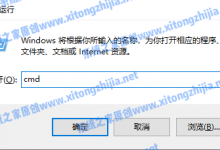
我来教你Win7怎么设置电脑休眠(win7怎么设置电脑休眠黑屏)
当我们一会时间没有使用win7电脑的时候,运行中的win7系统就会自动进入到休眠状态,这时系统中一些运行的程序难免会出现中断的情况,接下来小编就教你win7休眠怎么设置。1、首先我们按
- 下一篇

小编分享Win10电脑CPU占用过高怎么解决(win10彻底解决cpu占用过高)
电脑在长时间的使用过程之后,就会出现cpu占用过高的情况。电脑的运行速度也会变得非常的慢,cpu也会非常的热,而cpu发热严重的时候会极大的缩短电脑的使用寿命,那么电脑cpu占用过高怎么办呢?接下来让小编为大家带来电脑cpu占用过高的解决方法,1、ctrl shirt esc唤出任务管理以后,简单的可以看到哪些在运行占用了。我们可以选择性能选项。之后找到CPU。打开资源监控器。

